
В этом уроке вы научитесь создавать кисть и узнаете как с её помощью нарисовать реалистичную цепь.
Сложность урока: Средний
В этом уроке я покажу вам, как создать пользовательскую кисть Цепь, а также, как придать созданному с помощью кисти изображению, эффект металла, цвет и объем с помощью стилей слоя.


Шаг 1

Создайте новый рабочий документ 600×300 px и разрешением 72 пикс/дюйм в программе Photoshop. Залейте его белым цветом. Выберите инструмент Скругленный прямоугольник (U) (Rounded Rectangle), режим Фигура (Shape) выставите Обводку (Stroke) толщиной 22 пункта, и создайте форму звена цепи, без заливки.
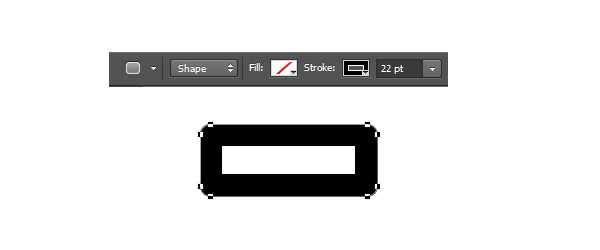
Измените форму, сделав её более круглой. Используйте инструмент Стрелка  (Direct Selection Tool / A) , чтобы активировались опорные точки, используя инструмент Перо
(Direct Selection Tool / A) , чтобы активировались опорные точки, используя инструмент Перо  (Pen Tool) уберите некоторые из них, и добавьте если нужно новые, постарайтесь сделать форму круглее.
(Pen Tool) уберите некоторые из них, и добавьте если нужно новые, постарайтесь сделать форму круглее.
Как рисовать цепь шариковой ручкой 1
Когда вы закончите заготовка должна выглядеть, как показано ниже.

Примечание переводчика: предложенный выше вариант работы подойдет для Photoshop CC. Если у вас более ранняя версия, то можно сделать следующее.
Перед началом использования инструмента Скругленный прямоугольник  (U) (Rounded Rectangle), на верхней панели выставите Радиус скругления 100, чем он выше, тем более плавный переход будет между сторонами фигуры, и создайте фигуру, похожую на звено цепи, не больше четверти вашего рабочего холста. Когда ваш контур станет формой похож на звено цепи, придадим ему толщину – выставим Цвет переднего плана по умолчанию черно – белый (D), выберем инструмент Жесткую кисть, и выставим ее толщину 20 – 26 пикселей, активируем инструмент Перо
(U) (Rounded Rectangle), на верхней панели выставите Радиус скругления 100, чем он выше, тем более плавный переход будет между сторонами фигуры, и создайте фигуру, похожую на звено цепи, не больше четверти вашего рабочего холста. Когда ваш контур станет формой похож на звено цепи, придадим ему толщину – выставим Цвет переднего плана по умолчанию черно – белый (D), выберем инструмент Жесткую кисть, и выставим ее толщину 20 – 26 пикселей, активируем инструмент Перо  (Pen Tool), правой кнопкой щелкаем по фигуре, выбираем Выполнить обводку контура (Stroke Path) – кисть, галочку Имитировать нажим (Simulate Pressure) убрать – ОК. Наша фигура приобрела толщину, согласно тому размеру Жесткой кисти, который мы выбрали. Активировав инструмент Перо
(Pen Tool), правой кнопкой щелкаем по фигуре, выбираем Выполнить обводку контура (Stroke Path) – кисть, галочку Имитировать нажим (Simulate Pressure) убрать – ОК. Наша фигура приобрела толщину, согласно тому размеру Жесткой кисти, который мы выбрали. Активировав инструмент Перо 


Затем автор, используя инструмент Скругленный прямоугольник (U) (Rounded Rectangle), режим Фигура (Shape) создает звенья цепи, повернутые к нам ребром, и заливает их черным цветом.
Примечание переводчика: Выбираем инструмент Скругленный прямоугольник  (U) (Rounded Rectangle), на верхней панели выставляем Радиус скругления 100, и создаем звено цепи похожее по форме на капсулу. Если созданный вами контур находится на холсте не в том месте где надо, ничего страшного.
(U) (Rounded Rectangle), на верхней панели выставляем Радиус скругления 100, и создаем звено цепи похожее по форме на капсулу. Если созданный вами контур находится на холсте не в том месте где надо, ничего страшного.
На панели инструментов есть инструмент Стрелка  (Direct Selection Tool) (а) . Выбираем ее, щелкнув по холсту и зажав кнопку мыши, передвинем контур на нужное место. Выставим Цвет переднего плана по умолчанию черно – белый (D), активируем инструмент Перо
(Direct Selection Tool) (а) . Выбираем ее, щелкнув по холсту и зажав кнопку мыши, передвинем контур на нужное место. Выставим Цвет переднего плана по умолчанию черно – белый (D), активируем инструмент Перо 
 (Pen Tool), опять щелкаем правой кнопкой по холсту – Удалить контур (Delete Path). Создадим дубликат этого слой с черной «капсулой» – Слои (Layer) – Создать дубликат слоя (Duplicate Layer) и расположим ее с другой стороны созданного нами в начале урока, звена цепи.)
(Pen Tool), опять щелкаем правой кнопкой по холсту – Удалить контур (Delete Path). Создадим дубликат этого слой с черной «капсулой» – Слои (Layer) – Создать дубликат слоя (Duplicate Layer) и расположим ее с другой стороны созданного нами в начале урока, звена цепи.)

Таким образом мы нарисовали три звена цепи, одно развернутое к зрителю, и два по бокам, повернутые ребром.
Шаг 2
Теперь пора создать кисть. На панели инструментов выбираем Выделение – Прямоугольное выделение (М) (Rectangular Marquee Tool), и выделяем нашу фигуру. Далее на верхней панели – Редактирование (Edit) – Определить кисть (Define Brush Preset).
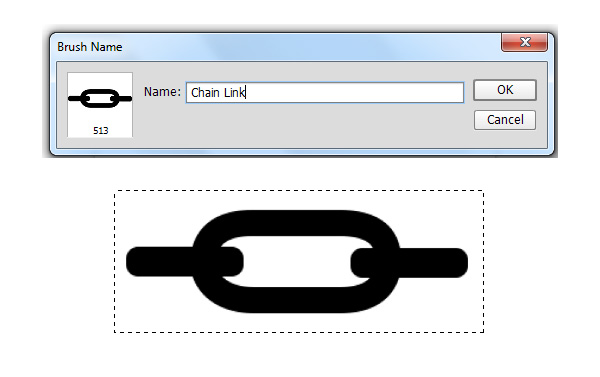
Кисть создана. Видимость этого слоя можно отключить, щелкнув по знаку «Глаз» на панели Слоев.
Шаг 3
Примечание переводчика: Перед тем, как приступить к настройке новой кисти, создаем новый слой. Слой – Новый слой (Ctrl+Shift+N .Зальем его Градиентом (Gradient) , выберем цвет переднего плана bfc8cc, цвет заднего плана e8f3f7, выбираем Линейный градиент (Linear Gradient), и заливаем холст. Далее, создаем новый слой, над слоем с градиентом: (Создаем – Слой – Новый слой (Ctrl+Shift+N). На этом слое, нашей новой кистью, мы будем рисовать цепь. (Чтобы цепь получилась более красивой и ровной, можно воспользоваться инструментом Перо  (Pen Tool) – на этом же новом слое, создадим ломаную кривую, с четырьмя точками, выберем – Перо
(Pen Tool) – на этом же новом слое, создадим ломаную кривую, с четырьмя точками, выберем – Перо 
 (Convert Point Tool), выбираем вторую точку, щелкаем по ней, и потянув направляющие, делаем плавный изгиб, то же самое делаем и с третьей точкой, крайние не трогаем. Мы получили плавную изогнутую линию, на ней мы после настройки Кисти, в Шаге 4, расположим цепь.
(Convert Point Tool), выбираем вторую точку, щелкаем по ней, и потянув направляющие, делаем плавный изгиб, то же самое делаем и с третьей точкой, крайние не трогаем. Мы получили плавную изогнутую линию, на ней мы после настройки Кисти, в Шаге 4, расположим цепь.

Находим и выбираем созданную нами Кисть. Теперь ее надо настроить, без настроек кисть выглядит «рваной».

Нажмем F5. В открывшемся окне, активируем строку «Форма отпечатка кисти» (Brush Tip Shape). Выставляем Диаметр 292 пикселя.
Примечание переводчика: У автора 292 пикселя, для нашего холста можно использовать 63 пикселя, иначе кисть будет слишком большой.
Интервалы 235%. Далее, выбираем строку «Динамика формы» ( Shape Dynamics). Здесь, отключаем Колебание размера (Size jitter); Колебание угла (Angle jitte) – выбираем Направление (Direction); ниже – Колебание формы (Roundness jitter) – выбираем Копировальное колесико ( Stylus Wheel); Минимальная форма 100%.

Ставим галочки на строках «Другая динамика » (Other Dynamics) Photoshop CS3 / Transfer (Передача) – начиная с CS5, (здесь все выбираем Отключить) и «Сглаживание» (Smooth) (здесь ничего не надо менять).
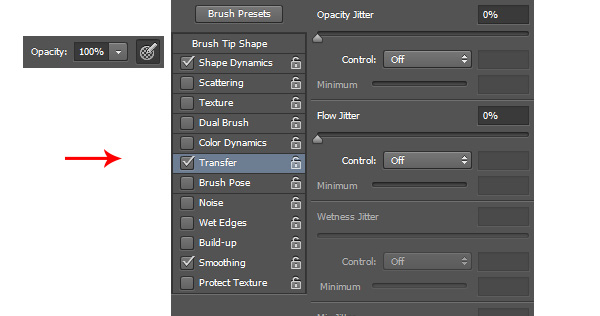
Кисть настроена, окно можно закрыть. (Примечание: некоторые из настроек работают только на планшете)
Шаг 4
Нарисуем новой кистью цепь, на новом слое.
Примечание переводчика: Вернемся к нашему созданному ранее слою (находящимся над слоем, залитым серым градиентом.) Стоя на нем, выбираем Цвет переднего плана #333c3f, и нашей кисть рисуем цепь, (Если вы создали контур, выбираем инструмент Перо (Pen Tool), щелкаем правой кнопкой мышки по холсту, и выбираем Выполнить обводку контура (Stroke Path) – кисть – ОК. Опять правой кнопкой по холсту – Удалить контур (Delete Path). По изгибу созданного контура появится нарисованная новой кистью цепь, а линия контура исчезнет.)

Теперь постараемся создать объем и текстуру металла. Пришло время использовать стили слоя. (На панели Слои (Layer), стоим на слое с цепью, и щелкнув два раза, переходим в меню Стили слоя (Layer Style). Начнем со стиля Наложение градиента (Gradient Overlay), выберем градиент от светлого к темному. Выставляем:

Шаг 5
Переходим в Стиль слоя – Обводка (Stroke). Настройки:
- размер: 1 пиксель,
- положение: Внутри (Inside),
- режим: Нормальный (Normal).
- тип обводки: Градиент, Выбираем градиент.
Примечание переводчика: (Здесь автор создает новый градиент, из переходов белого, черного и серого. Щелкнем по окошечку с градиентом, для его редактирования. Откроется окно – Редактор градиентов (Gradient Editor). Щелкаем по нижней левой контрольной точке, затем по окошечку Цвет (Color), выбираем оттенок.
Цвет точки выбран, щелкаем мышкой правее первой контрольной точки, и таким образом создаем еще одну точку, выбираем оттенок свето – серого, и так создаем еще 2 – 3 точки. Нажимаем на кнопочку – Новый. Градиент добавился в окне наборов градиентов. Возвращаемся в стиль слоя). Стиль – Ромбовидный.
Угол – 90, Масштаб 150%.


Шаг 6
Чтобы добавить объем, используем Стиль слоя – Тиснение ( Bevel https://creativo.one/lessons/risovanie/4162-risuem-tsep-v-fotoshop.html» target=»_blank»]creativo.one[/mask_link]
Рисуем цепи
Основной задачей является получение цельной формы цепи на протяжении всей ее длины (обычно вы захотите сделать это одним мазком, чтобы избежать появления лишних звеньев – для этих целей использование планшета настоятельно рекомендуется) и достаточное количество терпения, чтобы довести эту работу до конца.
Вот настройки кисти, которую я использую в этом уроке. Некоторые из них не показаны, так как такие как «Random» и т.п. отключены.





Вы можете использовать как этот, так и создать свой собственный образец. О том, как создать свою собственную кисть, вы можете прочитать в разделе помощи программы Painter, ведь наш урок посвящен не этому 🙂
Этап 1. Подготовка.
Залейте фон нужным (на ваше усмотрение) цветом и определите источники освещения. Эта часть очень важна для рисования любых вещей и не должно быть никаких отговорок, типа, «немного позже»!
Создайте новый слой и нарисуйте базовую линию цепи, используя нашу новую кисть. Сделайте S-образную форму, стараясь аккуратнее «соединять» звенья.

Этап 2. Обработка.
Отметьте опцию «Preserve Transparency» в меню слоя и залейте цепь более подходящим (чем сейчас — черный) цветом. Сразу оговорюсь, что эта опция будет включена до конца всего урока. Это поможет избежать явных ошибок и грязи при прорисовке теней и бликов, особенно при работе с маленькими цепями.

Выбираем темно-багряный цвет и наносим самые темные тени, согласно расположению первичного источника света (по этой причине так важно обозначить его на картине). Если увеличить масштаб фрагментов цепи, то возможно вы захотите выбрать еще более темный цвет и подчистить тени. Но поскольку это учебный материал, данной прорисовки будет вполне достаточно.
И для тех людей, которые любят задавать вопросы: я использую кисть «Wet Detail Brush» из категории «Acrylics» с параметром «Resat: 100%» и подкатегорией Subcategory: «Flat Cover».

Этап 4. Освещение!
Вы обратили внимание, что я определила для первичного источника освещения два цвета? Хорошо, итак я выбираю тот цвет, который темнее и наношу его на освещенные места цепи.
Блеск метала на выпуклых вершинах, будет ближе к самому яркому цвету источника. Для более изношенных и менее рефлексивных поверхностей, вы можете сделать блики более тусклыми, что-то вроде между цветами источника света и материала цепи.
Обратите внимание, что мы используем пока более темный цвет нашего источника освещения!

Этап 5. Подсветка! (…или что-то вроде)
В качестве второго источника света я выбрала голубой цвет и обработала заднюю поверхность цепи, согласно освещению.
Используйте более темный цвет источника!

Поскольку в этом уроке мы изображаем БЛЕСТЯЩУЮ цепь, я добавила маленькие точки бликов в самых ярких местах. Для этого мы используем цвета из самых ярких центральных областей наших источников освещения.

Этап 7. Завершающий.
Думаете, теперь мы закончили? Да, я тоже так думаю, но цепь у нас получилась действительно — ОЧЕНЬ БЛЕСТЯЩЕЙ, поэтому я выбрала цвет фона и осветлила самые темные места цепи.
Всегда помните – окружающий свет любит вас и хочет быть вашим другом 🙂
Источник: www.liveinternet.ru
Как нарисовать цепь

Люди, которые занимаются рисованием в стиле фэнтези, не понаслышке знают, как можно разнообразить рисунок. Для этого, конечно же, лучше всего использовать цепи различных видов. Именно они могут элегантно и красиво дополнить костюм придуманного фантастического героя. Цепи олицетворяют могущество и силу. Однако нарисовать цепь довольно сложно и для этого следует знать несколько тонкостей и нюансов
Откройте в Photoshop новый документ. Размер документа вы можете определить самостоятельно такой, как нужен именно вам.
Выберите инструмент Rounded Restangle Tool
Нарисуйте звено цепи.
Залейте форму (Fill Path).
Сохраните кисть.
Создайте еще один новый документ или новый слой.
Заприте прозрачность пикселей (Lock transparent pixels).
Выберите кисточку (любую на ваш вкус).
Сделайте Opacity и Flow, примерно 50%.
Наметьте цвета и блики.
Поправьте форму, сделав ее более аккуратной и блики, делая их более четкими.
Если цепь имеет вертикальное или горизонтальное расположение, то достаточно брать кистью звенья и натыкать (надевать) их одно за другим, создавая цепочку.
Если же цепь висит в другом направлении, то:
Возьмите несколько колечек прямо висящих звеньев.
Выделите каждое из звеньев при помощи Лассо и вертите в нужном направлении.Помните, при этой процедуре лучше всего все делать ручным способом, не прибегая к Transformation, только тогда изгибы цепи получатся правильными и красивыми.
Получив изогнутую цепь, заприте пиксели, как и в первом случае, наметьте форму и поставьте блик.
Цепи вы можете делать любой длины, любого размера, формы и любого цвета, заливая, соответственно, этими цветами фон.
Ваша цепь готова, осталось только перенести ее на нужный рисунок и наслаждаться своим творением.
Источник: completerepair.ru